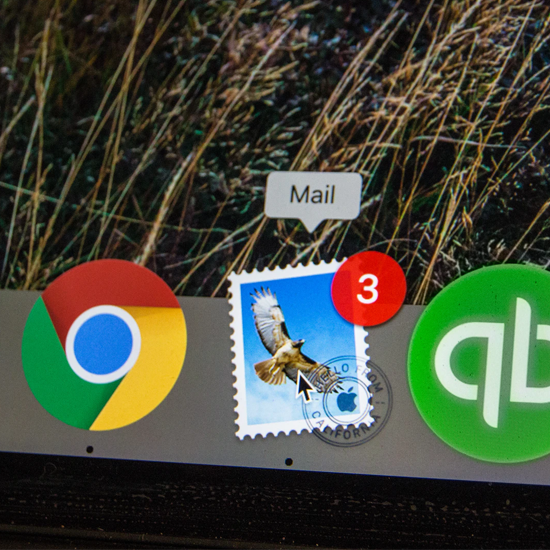Κωδικός σφάλματος 80070103 , αναφέρεται επίσης ως κωδικός σφάλματος 0x80070103 ή WindowsUpdate_80070103 είναι ένα πολύ κοινό ζήτημα στα Windows 7, 8, 8.1 και 10. Μπορεί να συμβεί όταν είστε ενημέρωση των προγραμμάτων οδήγησης στο λειτουργικό σας σύστημα μέσω του Windows Update.
Για να μάθετε περισσότερα σχετικά με τον κωδικό σφάλματος 80070103 και να δείτε οδηγίες βήμα προς βήμα σχετικά με τον τρόπο διόρθωσής του, προχωρήστε στην ενότητα που είναι κατάλληλη για το λειτουργικό σας σύστημα.
Πώς μπορώ να ξέρω ότι έχω κωδικό σφάλματος 80070103;
Από προεπιλογή, τα Windows σάς ειδοποιούν πάντα όταν ήταν μια ενημέρωση ανεπιτυχής. Ανάλογα με την ακριβή έκδοση του λειτουργικού σας συστήματος, μπορείτε να πάρετε διαφορετικούς μηνύματα σφάλματος.
Για παράδειγμα, το σφάλμα μπορεί να πει Βρέθηκαν σφάλματα: Κωδικός 80070103 Το Windows Update αντιμετώπισε άγνωστο σφάλμα ή Τα Windows δεν μπορούσαν να αναζητήσουν νέες ενημερώσεις. Παρουσιάστηκε σφάλμα κατά τον έλεγχο νέων ενημερώσεων για τον υπολογιστή σας .
Πώς να ελέγξετε τα σφάλματα του Windows Update
Εάν χάσατε την ειδοποίηση, μπορείτε να ελέγξετε την κατάσταση των ενημερώσεών σας μεταβαίνοντας στην καρτέλα Windows Update στον υπολογιστή σας. Μπορείτε να το κάνετε ακολουθώντας αυτά τα βήματα:
σύνδεση στο iTunes Το iPhone είναι απενεργοποιημένο
Πώς να ελέγξετε τα σφάλματα του Windows Update στα Windows 10
- Ανοίξτε την εφαρμογή Ρυθμίσεις (εικονίδιο με το γρανάζι) από το μενού Έναρξη
- Κάντε κλικ στο Ενημέρωση και ασφάλεια.

3. Μεταβείτε στην καρτέλα Windows Update από το αριστερό μενού.

Τυχόν προβλήματα και σφάλματα σχετικά με την ενημέρωσή σας θα εμφανίζονται εδώ.
Πώς να ελέγξετε τα σφάλματα του Windows Update στα Windows 7
- Κάντε κλικ στο μενού Έναρξη και ανοίξτε τον Πίνακα Ελέγχου.
- Αλλάξτε τη λειτουργία προβολής σε Κατηγορία.
- Βρείτε το Σύστημα και την Ασφάλεια από τη λίστα.

4. Κάντε κλικ στο Ενημερωμένη έκδοση για Windows.
το κουμπί των Windows δεν λειτουργεί στα παράθυρα 10

Τυχόν προβλήματα και σφάλματα σχετικά με την ενημέρωσή σας θα εμφανίζονται εδώ.
Λόγοι για τους οποίους συμβαίνει ο κωδικός σφάλματος 80070103
Σε αντίθεση με άλλα σφάλματα του Windows Update, αυτό δεν επηρεάζει άμεσα το λειτουργικό σας σύστημα. Το ίδιο το ζήτημα σχετίζεται με τα προγράμματα οδήγησης της συσκευής σας. Ο κωδικός σφάλματος 80070103 συμβαίνει όταν προσπαθείτε να ενημερώσετε προγράμματα οδήγησης με το Windows Update, αλλά τα προγράμματα οδήγησης είναι ήδη εγκατεστημένα στον υπολογιστή σας.
Εναλλακτικά, το ίδιο σφάλμα μπορεί να συμβεί εάν προσπαθείτε να εγκαταστήσετε ένα πρόγραμμα οδήγησης που έχει χαμηλή βαθμολογία συμβατότητας με το μηχάνημά σας. Αυτό μπορεί να σημαίνει ένα ξεπερασμένο πρόγραμμα οδήγησης ή ένα πρόγραμμα οδήγησης που προορίζεται για διαφορετική έκδοση των Windows.

windows installer installer εργαζόμενος υψηλής cpu windows 10
Κωδικός σφάλματος 80070103 μπορεί επίσης να συμβεί εάν ένα πρόγραμμα οδήγησης που είναι εγκατεστημένο στον υπολογιστή σας δεν λειτουργεί όπως προορίζεται ή έχει ξεπεραστεί.
Η λήψη αυτού του σφάλματος σημαίνει ότι η ενημέρωση που προσπαθήσατε να εγκαταστήσετε δεν μπορεί να εγκατασταθεί χωρίς να διορθωθεί πρώτα το σφάλμα.
Πώς να διορθώσετε τον κωδικό σφάλματος 80070103
Υπάρχουν μερικές λύσεις και διορθώσεις που μπορείτε να εφαρμόσετε για να διορθώσετε το ζήτημα κωδικού σφάλματος 80070103. Αυτές οι ενημερώσεις κώδικα λειτουργούν καθολικά μεταξύ των ακόλουθων εκδόσεων των Windows:
- Windows 7
- παράθυρα 8
- Windows 8.1
- Windows 10
Λάβετε υπόψη ότι ορισμένα βήματα ενδέχεται να έχουν διαφορετική διατύπωση σε άλλες εκδόσεις των Windows.
Πριν επιχειρήσετε να κάνετε οποιαδήποτε από τις ακόλουθες μεθόδους, βεβαιωθείτε ότι ο λογαριασμός στον οποίο έχετε συνδεθεί με δικαιώματα διαχειριστή.
Συνιστάται επίσης να δημιουργήσετε ένα αντίγραφο ασφαλείας του συστήματος, ειδικά εάν δεν έχετε εμπειρία στην αντιμετώπιση σφαλμάτων των Windows. Θέλετε να μάθετε πώς; Παρακολουθήσουν αυτό βίντεο από Britec09 .
Μέθοδος 1. Μη αυτόματη ενημέρωση προγραμμάτων οδήγησης συσκευών
Το πρώτο πράγμα που πρέπει να κάνετε είναι να βεβαιωθείτε ότι τα προγράμματα οδήγησης σας λειτουργούν και ενημερώνονται σωστά. Επειδή ο κωδικός σφάλματος του Windows Update 80070103 σχετίζεται άμεσα με προγράμματα οδήγησης, πρέπει να το κάνετε χειροκίνητα.
Ένα από τα πιο πιθανά προγράμματα οδήγησης που προκαλούν προβλήματα είναι τα προγράμματα οδήγησης NVIDIA. Σε αυτό το παράδειγμα, θα δείξουμε πώς να ενημερώσετε ένα πρόγραμμα οδήγησης NVIDIA.
Μπορείτε να εφαρμόσετε την ίδια διαδικασία σε οποιοδήποτε πρόγραμμα οδήγησης είναι ξεπερασμένο ή ελαττωματικό στον υπολογιστή σας.
- Προχωρήστε στο ιστότοπος κατασκευαστή για λήψη των πιο πρόσφατων προγραμμάτων οδήγησης. Μπορείτε να κάνετε μια αναζήτηση Google για να βρείτε τον σωστό ιστότοπο. Πάντα σιγουρευτείτε ότι κατεβάζετε τη σωστή, τελευταία έκδοση από μια αξιόπιστη πηγή.
- Μετά τη λήψη του προγράμματος οδήγησης, πατήστε το Πλήκτρα Windows + R στο πληκτρολόγιό σας.
- Στο πλαίσιο διαλόγου Εκτέλεση, πληκτρολογήστε devmgmt.msc και πατήστε το κουμπί ΟΚ.

4. Βρείτε το πρόγραμμα οδήγησης που θέλετε να ενημερώσετε κάνοντας κλικ σε αυτό μία φορά. Στην περίπτωσή μας, επιλέξαμε ένα πρόγραμμα οδήγησης προσαρμογέα οθόνης NVIDIA.
5. Κάντε δεξί κλικ στο πρόγραμμα οδήγησης και επιλέξτε Ενημέρωση.

6. Επιλέξτε Αναζήτηση στον υπολογιστή μου για λογισμικό προγράμματος οδήγησης.
Εξαίρεση νήματος συστήματος δεν χειρίζεται netio sys
7. Μεταβείτε στο σημείο όπου αποθηκεύσατε το πρόγραμμα οδήγησης.
8. Ακολουθήστε τις οδηγίες που εμφανίζονται στην οθόνη για να εγκαταστήσετε σωστά το πρόγραμμα οδήγησης.
9. Επανεκκίνηση ο υπολογιστής σας μόλις ολοκληρωθεί η διαδικασία εγκατάστασης.
Μέθοδος 2. Απόκρυψη ενημέρωσης
Μπορείτε να αποτρέψετε τα Windows από το να προσπαθήσουν να προωθήσουν την επανεγκατάσταση μιας ήδη υπάρχουσας ενημέρωσης προγράμματος οδήγησης.
Είναι σημαντικό να σημειωθεί ότι θα αποκλείσετε όλες τις ενημερώσεις προγραμμάτων οδήγησης κάνοντας αυτό, όχι μόνο μία.
- Αναζητήστε τον Πίνακα Ελέγχου στον υπολογιστή σας και ξεκινήστε την εφαρμογή.
- Κάντε κλικ στο Σύστημα .
- Στην αριστερή πλευρά, κάντε κλικ στον σύνδεσμο που λέει Σύνθετες ρυθμίσεις συστήματος.
- Μεταβείτε στην καρτέλα Υλικό.
- Κάνε κλικ στο Κουμπί Ρυθμίσεις εγκατάστασης συσκευής.
- Επίλεξε το Δεν (η συσκευή σας ενδέχεται να μην λειτουργεί όπως αναμενόταν).
- Κάντε κλικ στο Αποθηκεύσετε τις ρυθμίσεις .
- Επανεκκίνηση ο υπολογιστής σου.
Πώς να αποφύγετε τον κωδικό σφάλματος 80070103 στο μέλλον
Πρέπει πάντα να ενημερώνετε πάντα τον υπολογιστή σας και τα προγράμματα οδήγησης συσκευών σας. Μπορείτε να το κάνετε μέχρι χειροκίνητη λήψη και εγκατάσταση συστήματος ή ενημερώσεις προγραμμάτων οδήγησης καθώς βγαίνουν.
Μην περιμένετε πολύ πριν από την ενημέρωση, καθώς ενδέχεται να καταλήξετε σε ξεπερασμένες εκδόσεις που δεν λειτουργούν πλέον. Τα ζητήματα συμβατότητας μπορεί να αφαιρέσουν μεγάλο χρόνο από τον χρόνο σας καθώς προσπαθείτε να τα αντιμετωπίσετε.
πώς να εμφανίσετε τα παράθυρα εικονιδίων μπαταρίας 10
Το να αφήνετε τα πάντα για αυτόματη ενημέρωση είναι επίσης μια επιλογή αρκεί να ελέγχετε τακτικά σφάλματα ενημέρωσης .
Αν ψάχνετε για μια εταιρεία λογισμικού που μπορείτε να εμπιστευτείτε για την ακεραιότητα και τις έντιμες επιχειρηματικές πρακτικές της, μην ψάχνετε περισσότερο από το Είμαστε πιστοποιημένος συνεργάτης της Microsoft και πιστοποιημένη επιχείρηση BBB που ενδιαφέρεται να φέρει στους πελάτες μας μια αξιόπιστη, ικανοποιητική εμπειρία στα προϊόντα λογισμικού που χρειάζονται. Θα είμαστε μαζί σας πριν, κατά τη διάρκεια και μετά από όλες τις πωλήσεις.
Αυτή είναι η εγγύηση λογισμικού 360 μοιρών. Λοιπόν, τι περιμένετε? Καλέστε μας σήμερα στο +1 877 315 1713 ή στείλτε email στο sales@softwarekeep.com. Επίσης, μπορείτε να επικοινωνήσετε μαζί μας μέσω της Ζωντανής συνομιλίας.